Sie können Inhalte auf Websites für eine bestimmte Anzahl von Tagen, Monaten oder Jahren in einem Haltebereich archivieren. Um z. B. Complianceanforderungen oder geschäftliche Vorschriften zu erfüllen, müssen Sie ggf. alle Dokumente auf der Website der Vertriebsabteilung sieben Jahre in einem Haltebereich archivieren.
Sie können einen zeitbasierten In-Situ-Speicher jederzeit freigeben, so auch vor dem Ende des angegebenen Zeitraums.
Weitere Informationen finden Sie unter Übersicht über In-Situ-Speicher in SharePoint Server 2016.
Erstellen eines zeitbasierten In-Situ-Speichers
-
Wechseln Sie im In-Situ-Speicher-Richtliniencenter zu Neues Element.
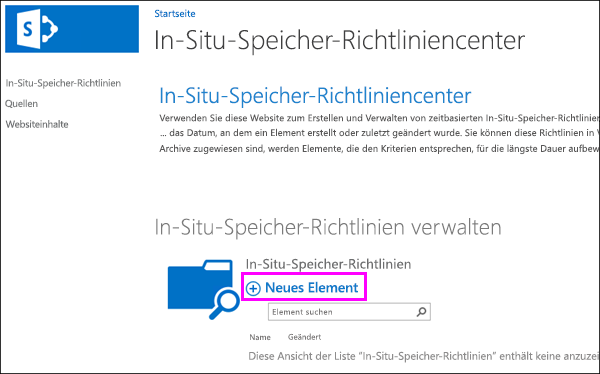
-
Geben Sie einen Namen für den Haltebereich ein.
-
Klicken Sie neben Quellen auf Quellen hinzufügen und verwalten. Geben Sie die URLs der Websites ein, deren Inhalte Sie in einem Haltebereich archivieren möchten, und klicken Sie auf OK.
Unterwebsites sind in einem Haltebereich auf einer Website enthalten.
Um eine Website als Quelle hinzufügen, benötigen Sie mindestens Leseberechtigungen für diese Website. Außerdem muss die Website für Suchvorgänge indiziert sein.
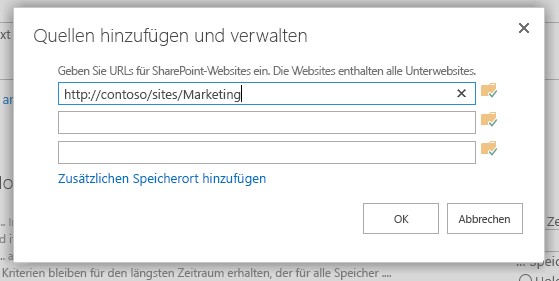
-
Geben Sie unter Filter Stichwörter ein, um die Quelle zu begrenzen.
Geben Sie z. B. Vertrag ein, wenn Sie nur Dokumente im Haltebereich archivieren möchten, die dieses Wort enthalten. Abfragen unterstützen Keyword Query Language (KQL) Weitere Informationen finden Sie unter Suchen und Verwenden von Stichwörtern in eDiscovery. Dieses Thema bezieht sich auch auf In-Situ-Speicher.
-
Geben Sie unter Zeitraum die Anzahl der Tage, Monate oder Jahre für den Haltebereich ein, und wählen Sie dann in der Dropdownliste die schrittweise Erhöhung aus.
Denken Sie daran, dass die Dauer eines zeitbasierten In-Situ-Speichers mit dem Datum der Erstellung oder letzten Änderung des Dokuments und nicht mit dem Zeitpunkt der Erstellung des Haltebereichs beginnt. Wenn Sie beispielsweise heute einen siebenjährigen Haltebereich erstellen und ein Dokument in zwei Jahren erstellt wird, erfolgt eine Archivierung für sieben Jahre ab seiner Erstellung.
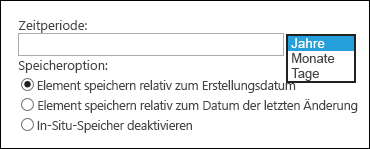
-
Wählen Sie Ergebnisvorschau, um eine Liste mit Links zu Inhalten anzuzeigen, die im Haltebereich archiviert werden.
-
Wählen Sie Speichern aus.
Nach dem Erstellen eines In-Situ-Speichers können Sie diesen jederzeit durch Hinzufügen oder Entfernen von Websites oder Bearbeiten der Filterabfrage ändern oder deaktivieren.
Anzeigen des Status eines In-Situ-Speichers für die Inhaltsquellen
Wenn Sie eine Richtlinie für einen zeitbasierten In-Situ-Speicher erstellen, geben Sie die URLs der Inhaltsquellen ein, die Sie in die Richtlinie einbeziehen möchten. Alle diese Inhaltsquellen werden in der Liste Quellen im Richtliniencenter für In-Situ-Speicher angezeigt.
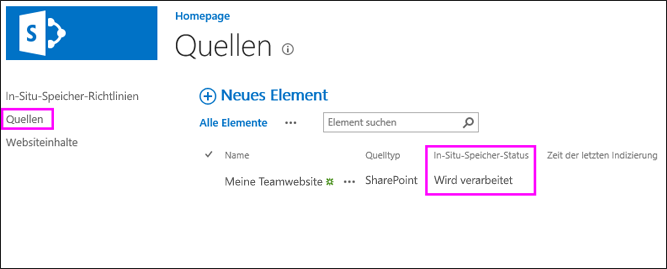
Sie können den Speicherstatus für jede Datenquelle in der Spalte In-Situ-Speicher-Status in der Liste Quellen im Richtliniencenter für In-Situ-Speicher anzeigen.
|
Zustand |
Beschreibung |
|
Wird verarbeitet |
Die Halteanforderung wird ausgeführt. Dieser Status wird angezeigt, nachdem Sie den Haltebereich erstellt haben. Wenn Sie diese Seite nach kurzer Zeit aktualisieren, wird dieser Wert durch einen der vorherigen Werte ersetzt. |
|
Im Haltebereich |
Die gesamte Inhaltsquelle ist im Haltebereich. Dieser Wert wird angezeigt, wenn der Haltebereich ohne einen Filter erstellt wird. Das Ergebnis ist, dass der gesamte Inhalt in der angegebenen Quelle im Haltebereich archiviert wird. |
|
Gehalten mit Filter |
Der Haltebereich enthält einen Filter. Alle Inhalte, die den Suchkriterien in der angegebenen Quelle entsprechen, werden im Haltebereich archiviert. |
|
Nicht im Haltebereich |
Die Inhaltsquelle ist nicht im Haltebereich. |
|
Halten nicht möglich |
Die Inhaltsquelle kann nicht im Haltebereich archiviert werden. |
|
Fehler |
Die Anforderung, den Inhalt im Haltebereich zu archivieren, hatte keinen Erfolg. |
Deaktivieren eines zeitbasierten In-Situ-Speichers
Sie können einen zeitbasierten In-Situ-Speicher jederzeit freigeben, so auch vor dem Ende des angegebenen Zeitraums. Deaktivieren hierzu einfach den Haltebereich. Wenn Sie den Haltebereich deaktivieren, anstatt die Halterichtlinie zu löschen, können Sie die Richtlinie später wiederverwenden.
Nachdem Sie einen Haltebereich freigegeben haben, sind alle Elemente, die im permanenten Dokumentarchiv zu diesem Haltebereich gehören, für den standardmäßigen Bereinigungsvorgang geeignet. Dies bedeutet, dass aus einem Haltebereich freigegebene Elemente nicht sofort aus dem permanenten Dokumentarchiv gelöscht werden. Stattdessen bleiben sie erhalten, bis der Zeitgeberauftrag die Bibliothek aufräumt.
-
Wechseln Sie zum Richtliniencenter für In-Situ-Speicher, und wählen Sie die Halterichtlinie, den Sie freigeben möchten.
-
Klicken Sie unter Zeitraum auf In-Situ-Speicher deaktivieren > Speichern.
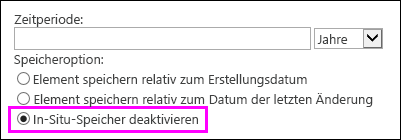
Löschen eines zeitbasierten In-Situ-Speichers
Zusätzlich zum Deaktivieren eines Haltebereichs, der für eine spätere Verwendung aufbewahrt wird, können Sie einen Haltebereich auch löschen. Sie können allerdings eine Richtlinie für einen zeitbasierten In-Situ-Speicher nur löschen, wenn der Haltebereich nicht mehr aktiv ist. Zum Löschen einer Halterichtlinie müssen Sie zuerst den Haltebereich deaktivieren (siehe den vorherigen Abschnitt) und dann die Halterichtlinie löschen.
-
Wechseln Sie zum Richtliniencenter für In-Situ-Speicher, und wählen Sie Richtlinien für In-Situ-Speicher.
-
Wählen Sie die Richtlinie, die Sie löschen möchten, und dann Menü öffnen > Element löschen > OK aus.
Löschen von Quellen eines zeitbasierten In-Situ-Speichers
Ein In-Situ-Speicher enthält Websites als Quellen der Inhalte, die der Halterichtlinie unterliegen. Sie können Quellen nur löschen, wenn sie nicht im Haltebereich sind.
Zum Löschen einer Quelle aus der Liste Quellen, die sich im Haltebereich befindet, müssen Sie zuerst die Website aus Haltebereichen entfernen, die sie als Quelle nutzen, oder diese Haltebereiche deaktivieren. Wenn die Quelle nicht mehr im Haltebereich ist, können Sie sie löschen.
-
Wechseln Sie im In-Situ-Speicher-Richtliniencenter zu Quellen.
-
Wählen Sie die Quelle, die Sie löschen möchten, und dann Menü öffnen > Element löschen > OK aus.










